Firefox のブックマーク・Cookie・アドオンなど全ての設定情報を、別のパソコンへコピー/移動 (移行) します。
(USBメモリー を使う例)
プロファイルフォルダ の場所(xxxxxxxx は8文字のランダムな文字列)
(Windowsの隠しファイル、隠しフォルダー、隠しドライブと拡張子を表示する)
Windows 10/8.1/8/7/Vista の場合
C:\Users\ユーザー名\AppData\Roaming\Mozilla\Firefox\Profiles\xxxxxxxx.default
Windows XP の場合
C:\Documents and Settings
\ユーザー名\Application Data\Mozilla\Firefox\Profiles\xxxxxxxx.default
1. コピー元のパソコンに USBメモリー を接続する (USBメモリーは空の状態。または、コピー用のフォルダーを作成する。)
2. コピー元のパソコンの Firefox を起動する
3. プロファイルフォルダを開く (Firefox 28までと Firefox 29以降のユーザインタフェース(UI)の違い)
Firefoxメニュー _ [ヘルプメニュー (?)] をクリックする。
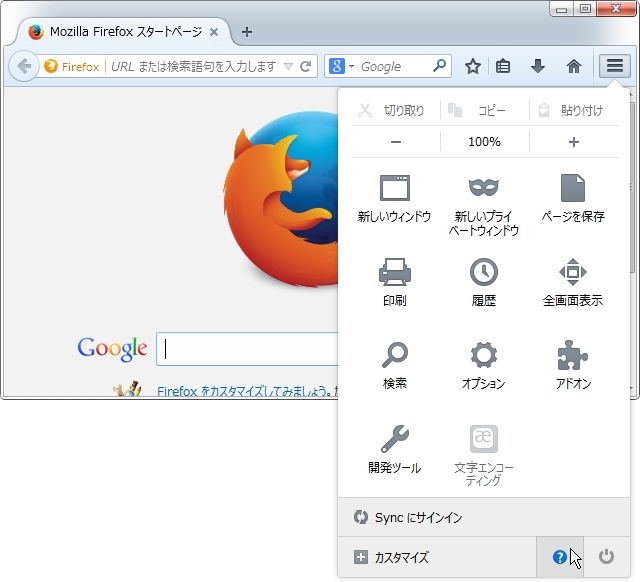
[トラブルシューティング情報...] をクリックする。
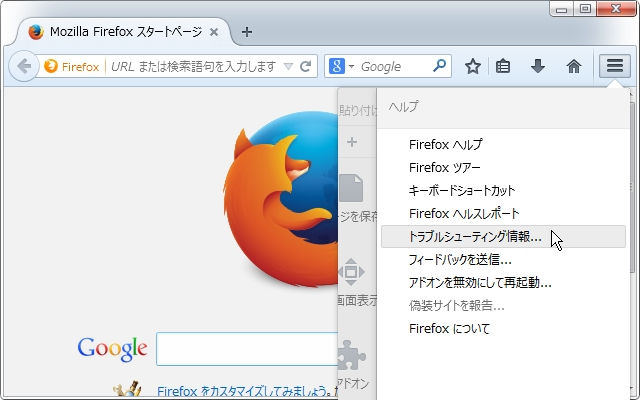
アプリケーション基本情報 _ プロファイルフォルダ _ [フォルダを開く] をクリックする。
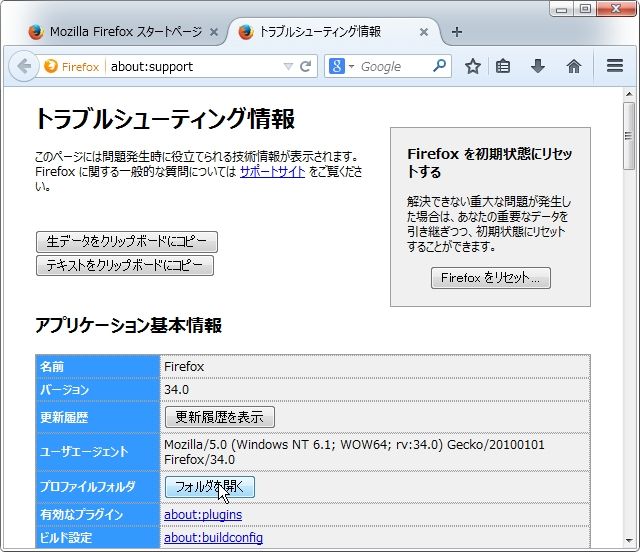
4. プロファイルフォルダ が開かれる
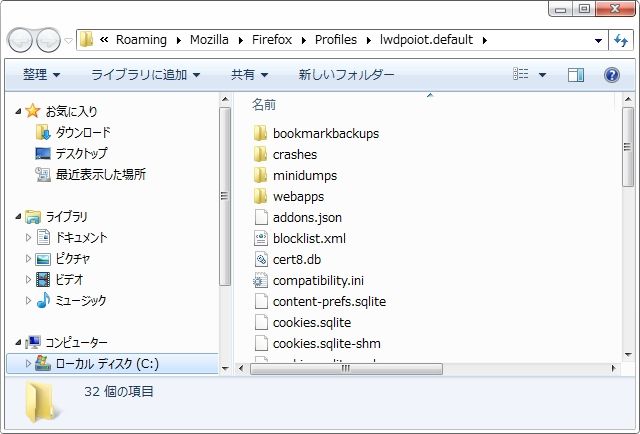
5. Firefox を終了する
6. プロファイルフォルダ の内容を [すべて選択] し、USBメモリー へ [送る]
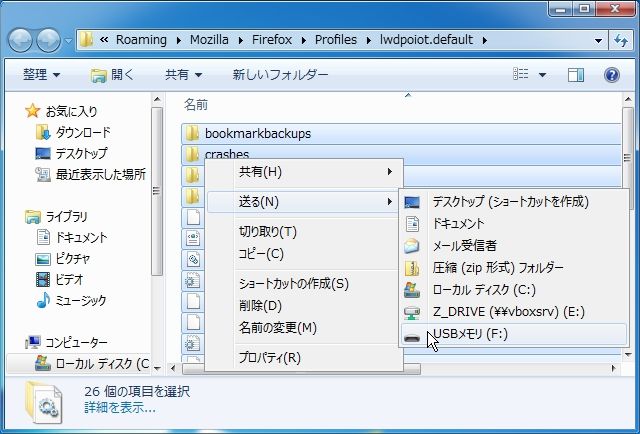
7. 設定をコピー/移動する別のパソコンに USBメモリー を接続する
8. 設定をコピー/移動する別のパソコンに Firefox をインストールする
9. プロファイルフォルダを開く
Firefoxメニュー _ [ヘルプメニュー (?)] をクリックする。
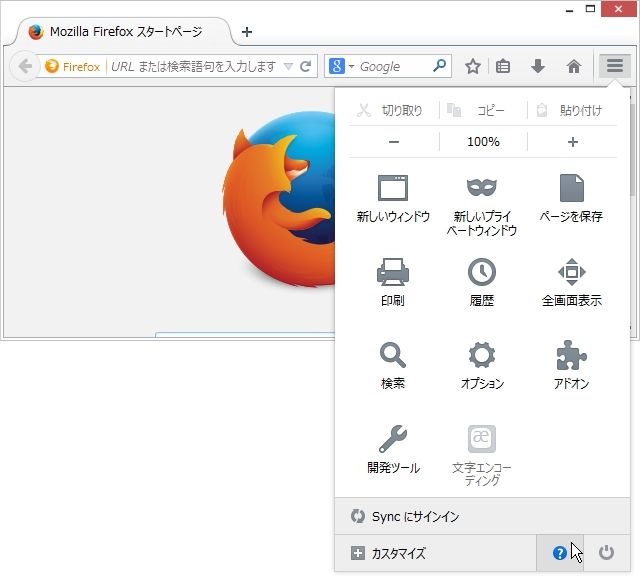
[トラブルシューティング情報...] をクリックする。

アプリケーション基本情報 _ プロファイルフォルダ _ [フォルダを開く] をクリックする。
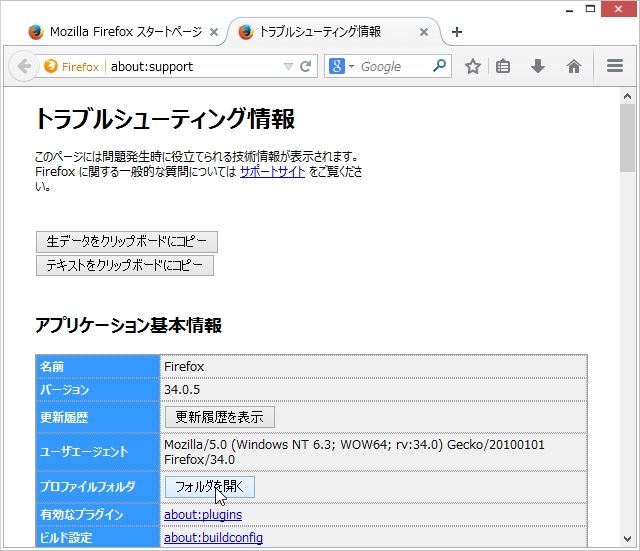
10. コピー/移動先の Firefox プロファイルフォルダ が開かれる
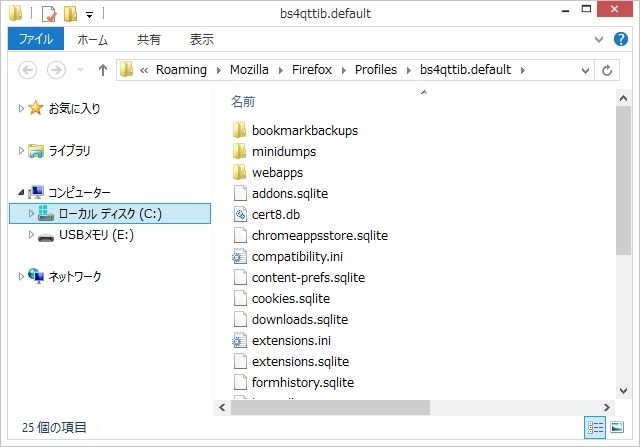
11. Firefox を終了する
12. USBメモリー の内容を [すべて選択] し、[コピー] または [切り取り]

13. コピー/移動先の Firefox プロファイルフォルダ へ [貼り付け]
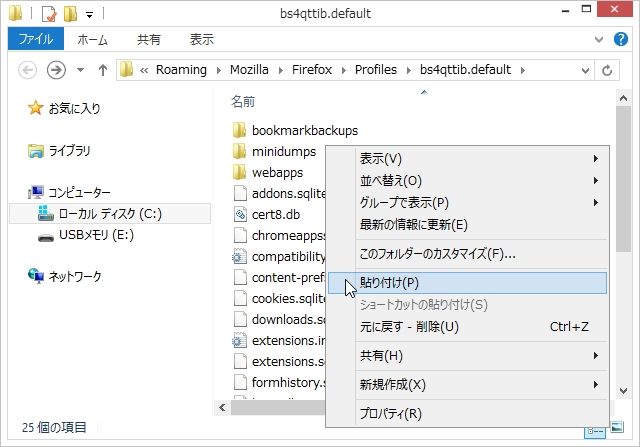
14. 上書きの確認にすべて [はい (OK)] して、完了です。
(USBメモリー を使う例)
プロファイルフォルダ の場所(xxxxxxxx は8文字のランダムな文字列)
(Windowsの隠しファイル、隠しフォルダー、隠しドライブと拡張子を表示する)
Windows 10/8.1/8/7/Vista の場合
C:\Users\ユーザー名\AppData\Roaming\Mozilla\Firefox\Profiles\xxxxxxxx.default
Windows XP の場合
C:\Documents and Settings
\ユーザー名\Application Data\Mozilla\Firefox\Profiles\xxxxxxxx.default
1. コピー元のパソコンに USBメモリー を接続する (USBメモリーは空の状態。または、コピー用のフォルダーを作成する。)
2. コピー元のパソコンの Firefox を起動する
3. プロファイルフォルダを開く (Firefox 28までと Firefox 29以降のユーザインタフェース(UI)の違い)
Firefoxメニュー _ [ヘルプメニュー (?)] をクリックする。
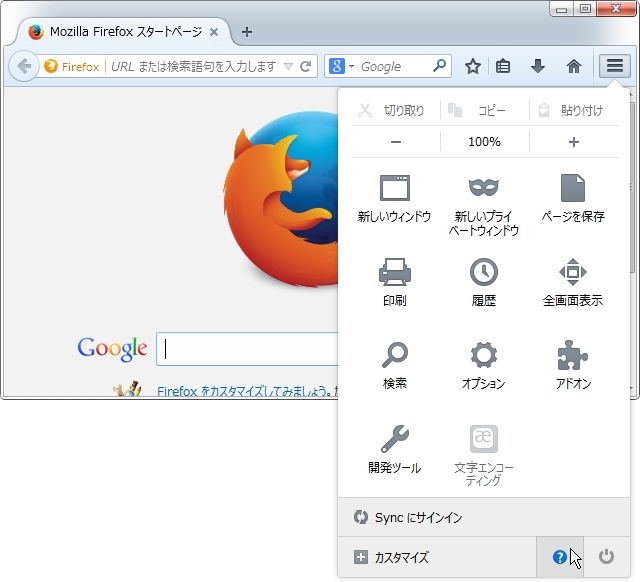
[トラブルシューティング情報...] をクリックする。
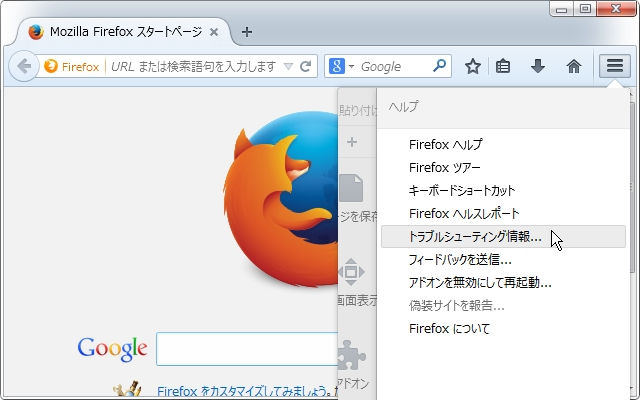
アプリケーション基本情報 _ プロファイルフォルダ _ [フォルダを開く] をクリックする。
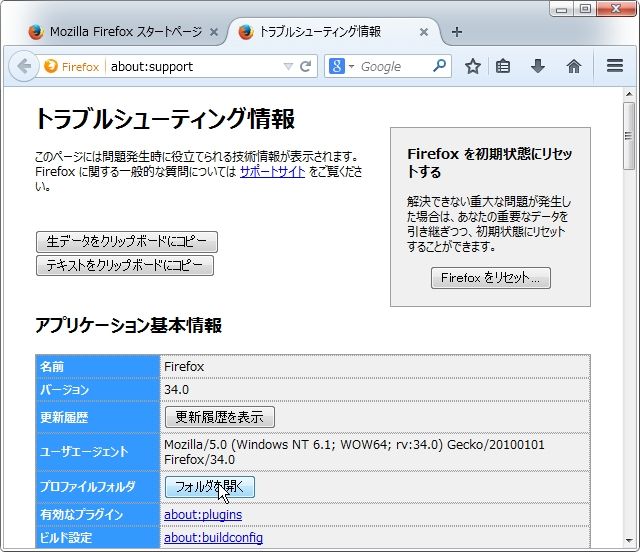
4. プロファイルフォルダ が開かれる
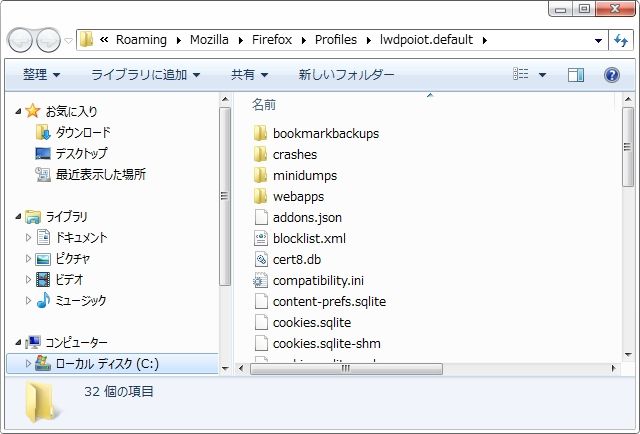
5. Firefox を終了する
6. プロファイルフォルダ の内容を [すべて選択] し、USBメモリー へ [送る]
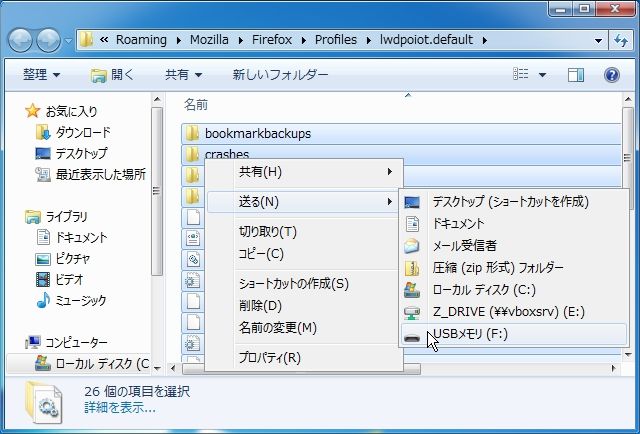
7. 設定をコピー/移動する別のパソコンに USBメモリー を接続する
8. 設定をコピー/移動する別のパソコンに Firefox をインストールする
9. プロファイルフォルダを開く
Firefoxメニュー _ [ヘルプメニュー (?)] をクリックする。
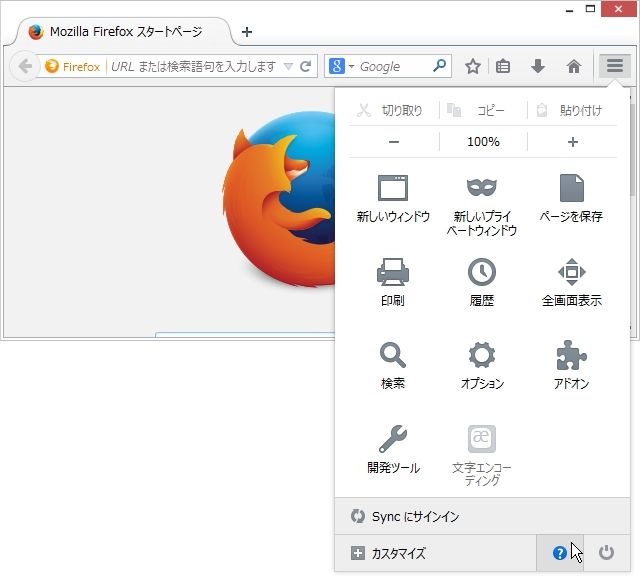
[トラブルシューティング情報...] をクリックする。

アプリケーション基本情報 _ プロファイルフォルダ _ [フォルダを開く] をクリックする。
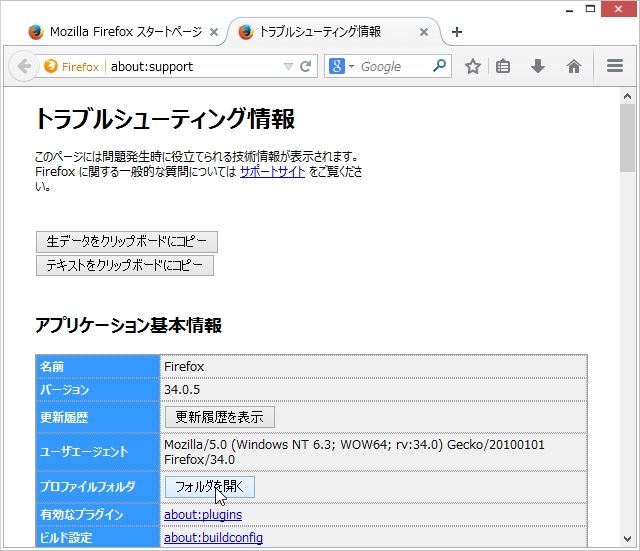
10. コピー/移動先の Firefox プロファイルフォルダ が開かれる
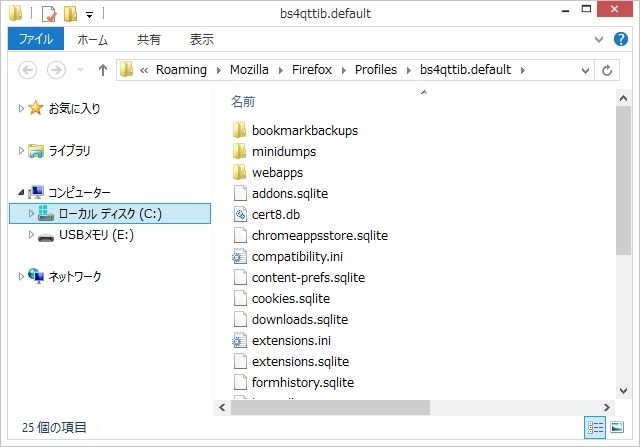
11. Firefox を終了する
12. USBメモリー の内容を [すべて選択] し、[コピー] または [切り取り]

13. コピー/移動先の Firefox プロファイルフォルダ へ [貼り付け]
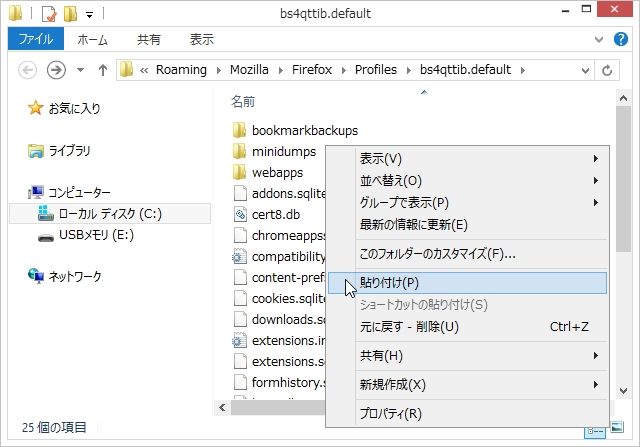
14. 上書きの確認にすべて [はい (OK)] して、完了です。